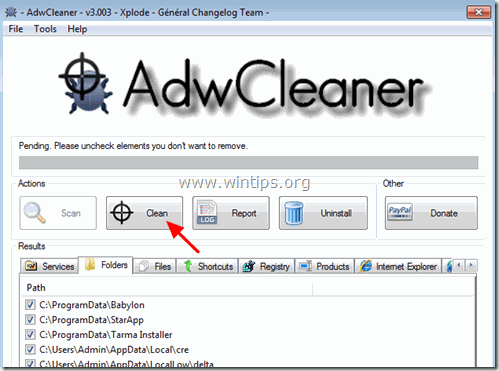Spis treści
Shopperz to oprogramowanie typu adware, które może instalować dodatkowe wtyczki (paski narzędzi, rozszerzenia lub dodatki) wewnątrz przeglądarki internetowej w celu prezentowania niechcianych reklam pop-up i reklam na każdej stronie internetowej, którą odwiedza użytkownik. Reklamy przez Shopperz może być zainstalowany w popularnych przeglądarkach internetowych, takich jak Internet Explorer, Google Chrome lub Mozilla Firefox, bez zgody użytkownika. Programy typu adware, takie jak ten, mogą zawierać w swoim kodzie malware (złośliwe oprogramowanie) w celu naruszenia bezpieczeństwa komputera i uczynienia go podatnym na hakerów lub złośliwe ataki internetowe.

Technicznie, Shopperz nie jest wirusem i jest skategoryzowany jako potencjalnie niechciany program (PUP), który może zawierać i instalować na komputerze złośliwe programy, takie jak adware, paski narzędzi lub wirusy. Jeśli komputer jest zainfekowany Shopperz oprogramowanie adware, wtedy więcej reklam pop-up, banerów i linków sponsorowanych jest wyświetlanych na ekranie komputera ofiary lub w przeglądarce internetowej, a w niektórych przypadkach prędkość komputera może zostać spowolniona z powodu złośliwych programów działających w tle.
Shopperz program adware został prawdopodobnie zainstalowany bez wiedzy użytkownika, ponieważ jest on powszechnie dołączany do innych programów freeware, które są pobierane - i instalowane - ze znanych stron internetowych, takich jak ". pobierz.pl (CNET)" , "Softonic.pl" itp. Z tego powodu musisz zawsze zwracać uwagę na opcje instalacji każdego programu, który instalujesz na swoim komputerze, ponieważ większość instalatorów oprogramowania zawiera dodatkowe oprogramowanie, którego nigdy nie chciałeś zainstalować.W prostych słowach, NIE INSTALUJ ŻADNEGO NIEZBĘDNEGO OPROGRAMOWANIA, które jest dołączone do instalatora programu, który chcesz zainstalować.Dokładniej, kiedy instalujeszprogram na komputerze:
- NIE NACISKAJ przycisku " Następny "Przeczytaj BARDZO DOKŁADNIE Warunki i Umowy zanim klikniesz "Akceptuj". ZAWSZE WYBIERAJ: " Niestandardowe " instalacja. ODMÓW instalację jakiegokolwiek oferowanego dodatkowego oprogramowania, którego nie chcesz instalować. NIEZAZNACZONĄ każdą opcję, która mówi, że Twoja strona główna i ustawienia wyszukiwania zostaną zmodyfikowane.
Jak usunąć Shopperz Ads ze swojego komputera:
Krok 1. Usuń infekcję Shopperz za pomocą RogueKiller Free. Krok 2. Odinstaluj Shopperz z systemu Windows. Krok 3. Usuń Shopperz Certificates. Krok 4. Usuń ustawienia Shopperz Ads & Adware za pomocą AdwCleaner Free. Krok 5. Usuń pliki Shopperz Junk-ware za pomocą JRT Free. Krok 6. Usuń Shopperz przy pomocy MalwareBytes Anti-Malware Free. Krok 7. Usuń Shopperz Ads z Chrome, Firefox lub Internet Explorer.
_______________________________________________________________________________
Krok 1. Usuń Shopperz Ads złośliwe ustawienia rejestru & rozszerzenia przeglądarki za pomocą RogueKiller.
1. pobierz. oraz uratować RogueKillera narzędzie na komputerze'* (np. na Pulpicie). RogueKiller to program anty-malware napisany i jest w stanie wykryć, zatrzymać & usunąć ogólne malwares i niektóre zaawansowane zagrożenia, takie jak rootkity, rogues, robaki, itp.
Uwaga*: Pobierz wersja x86 lub X64 w zależności od wersji systemu operacyjnego. Aby znaleźć wersję systemu operacyjnego, " Prawy Klik " na ikonie komputera, wybierz " Właściwości " i patrzeć na " Typ systemu " sekcja.

2) Podwójne kliknięcie do biegu RogueKiller.
3. niech the skanowanie wstępne zakończone a następnie naciśnij na " Skanuj ", aby wykonać pełne skanowanie.

3. Po zakończeniu pełnego skanowania wybierz wszystkie elementy znalezione w Rejestr & " Przeglądarki internetowe ", a następnie naciśnij przycisk "Usuń" aby je usunąć.

(Jeśli zostaniesz zapytany, naciśnij Tak , aby zrestartować komputer).

Krok 2. Odinstaluj program Shopperz Adware z Panelu sterowania.
1. Aby to zrobić, należy udać się do:
- Windows 7 & Vista: Start > Panel sterowania . Windows XP: Start > Ustawienia > Panel sterowania
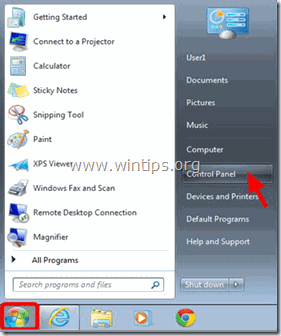
- Windows 8 & 8.1:
- Prasa " Windows ”
 + " R klawisze ", aby załadować Uruchom Okno dialogowe. Wpisz " panel sterowania" i nacisnąć Wejdź na stronę .
+ " R klawisze ", aby załadować Uruchom Okno dialogowe. Wpisz " panel sterowania" i nacisnąć Wejdź na stronę .
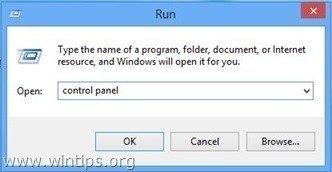
2. Kliknij dwukrotnie, aby otworzyć:
- Dodaj lub usuń programy jeśli masz Windows XP. Programy i funkcje (lub " Odinstaluj program "), jeśli posiadasz system Windows 8, 7 lub Vista.
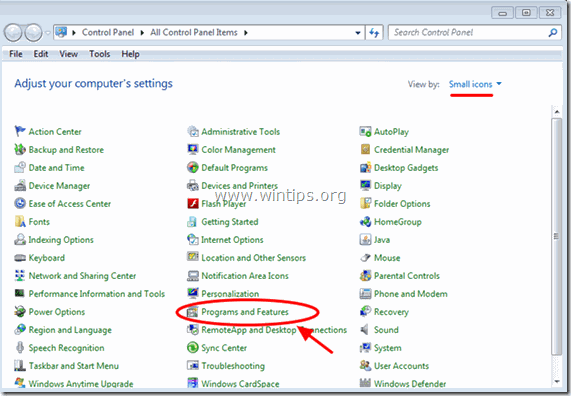
3. Gdy na ekranie wyświetlana jest lista programów:
1. Sortuj wyświetlane programy według daty instalacji (Kliknij na Zainstalowany na ).
2. Usuń (Uninstall) każdy nieznany program, który został niedawno zainstalowany w systemie.
3. Odinstaluj następujące aplikacje (jeśli istnieją)*:
- Shopperz Shopperz12082015 2.0.0.475 (znaki losowe)
* Uwagi:
- Jeśli nie znajdziesz niechcianego programu na liście, to przejdź do następnego kroku. Jeśli otrzymasz komunikat " Nie masz wystarczającego dostępu, aby odinstalować" e rror message, during uninstall process, then follow this uninstall guide to remove the program and then continue to the rest steps.
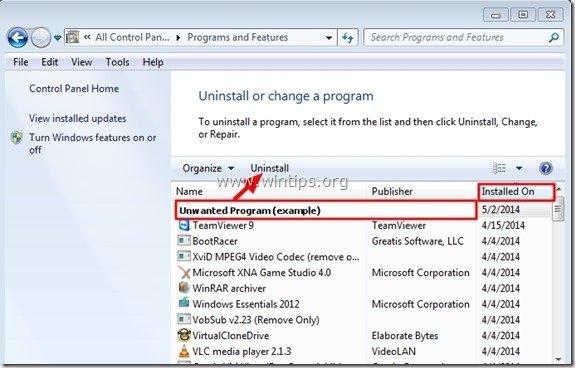
Krok 3: Usuń certyfikaty Shopperz.
1. Prasa " Windows ”  + " R klawisze ", aby załadować Uruchom okno dialogowe.
+ " R klawisze ", aby załadować Uruchom okno dialogowe.
2. Typ " certmgr.msc " i naciśnij Wejdź na stronę .

3. W lewym panelu przejdź do Zaufane główne urzędy certyfikacji > Certyfikaty

4. W prawym panelu: kliknij prawym przyciskiem myszy na " Cyfbo Katif " i wybrać Usuń .

6. Po wyświetleniu pytania naciśnij Tak aby potwierdzić swoją decyzję.
7. Wykonaj tę samą czynność i usuń te dwie (2) pozycje " Eyeixoon Lauvr " & " Erenvob Aband ".
8. Zamknij Menedżera certyfikatów.
Krok 4: Usuń Ads by Shopperz za pomocą "AdwCleaner".
1. pobierz. oraz zapisać AdwCleaner narzędzie do komputera.
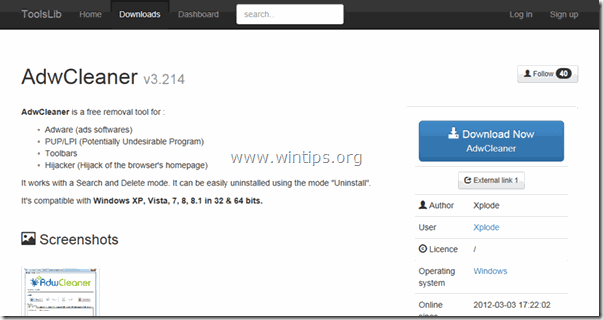
2. zamknij wszystkie otwarte programy oraz Podwójne kliknięcie otworzyć "AdwCleaner" z komputera.
3. Po zaakceptowaniu " Umowa licencyjna ", naciśnij przycisk " Skanuj " przycisk.
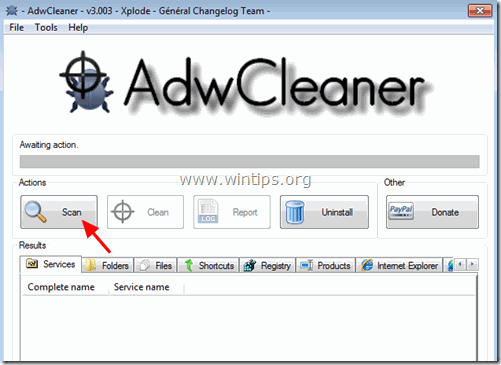
4. Po zakończeniu skanowania naciśnij "Czyste ", aby usunąć wszystkie niechciane złośliwe wpisy.
5. Prasa " OK " w " AdwCleaner - Informacje" i nacisnąć " OK " ponownie aby ponownie uruchomić komputer .
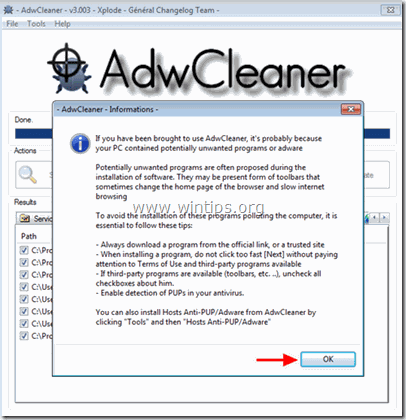
6. Po ponownym uruchomieniu komputera, zamknąć " AdwCleaner " informacje (readme) i przejdź do następnego kroku.
Krok 5. Usuń Shopperz Ads za pomocą narzędzia do usuwania oprogramowania śmieciowego.
1. Pobierz i uruchom JRT - Junkware Removal Tool.

2. Naciśnij dowolny klawisz, aby rozpocząć skanowanie komputera za pomocą " JRT - narzędzie do usuwania oprogramowania śmieciowego ”.
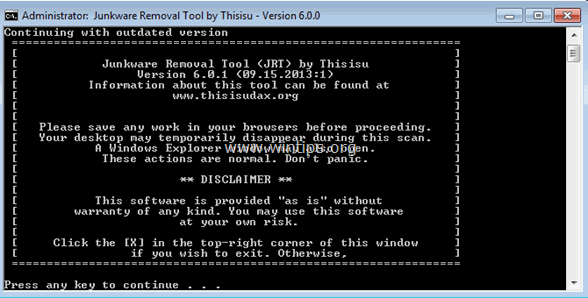
3. Bądź cierpliwy, aż JRT przeskanuje i oczyści Twój system.
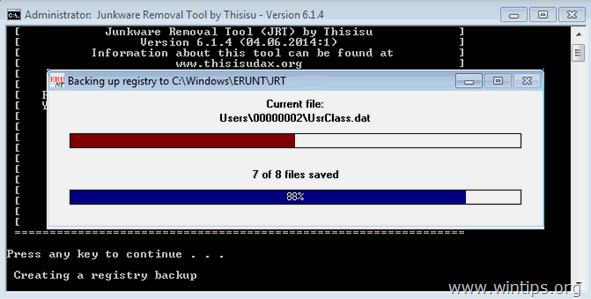
4. Zamknij plik dziennika JRT, a następnie zrestartować swojego komputera.
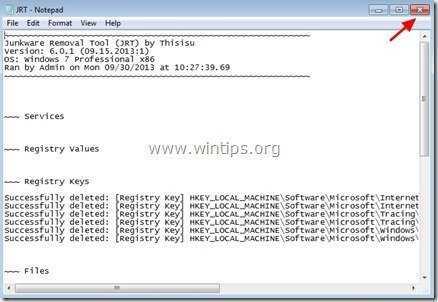
Krok 6. Usuń infekcję Shopperz Adware za pomocą Malwarebytes Anti-Malware Free.
Malwarebytes Anti-Malware jest jednym z najbardziej niezawodnych BEZPŁATNYCH programów antywirusowych dzisiaj, aby oczyścić komputer ze wszystkich pozostałych złośliwych zagrożeń.Jeśli chcesz pozostać stale chroniony przed zagrożeniami malware, istniejącymi i przyszłymi, zalecamy zainstalowanie Malwarebytes Anti-Malware Premium.Możesz download Malwarebytes Anti-Malware Free z poniższego linku:
Ochrona MalwarebytesTM
Usuwa programy typu Spyware, Adware i Malware.
Rozpocznij darmowe pobieranie teraz!
Szybkie pobieranie i instrukcja montażu:
- Po kliknięciu w powyższy link, naciśnij na " Rozpocznij moją darmową 14-trówkę " opcja, aby rozpocząć pobieranie.
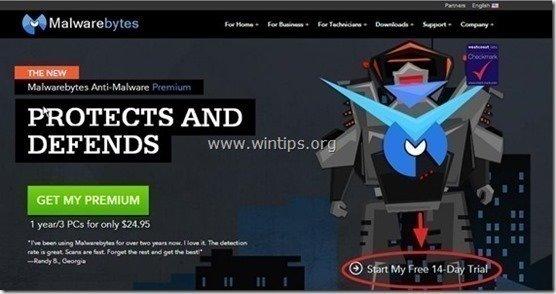
- Aby zainstalować Wersja BEZPŁATNA tego niesamowitego produktu, usuń zaznaczenie " Włącz darmową wersję próbną Malwarebytes Anti-Malware Premium " opcja na ostatnim ekranie instalacji.
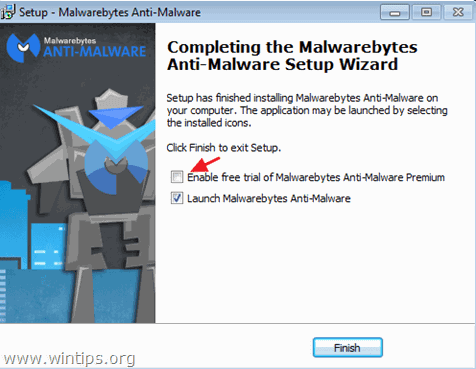
Skanuj i czyść swój komputer z Malwarebytes Anti-Malware.
1. Biegnij " Malwarebytes Anti-Malware" i pozwolić programowi na aktualizację do najnowszej wersji i złośliwej bazy danych w razie potrzeby.

2. Po zakończeniu procesu aktualizacji naciśnij przycisk " Skanuj teraz " przycisk, aby rozpocząć skanowanie systemu w poszukiwaniu złośliwego oprogramowania i niechcianych programów.

3. Teraz poczekaj, aż Malwarebytes Anti-Malware zakończy skanowanie komputera w poszukiwaniu złośliwego oprogramowania.

4. Po zakończeniu skanowania naciśnij przycisk " Kwarantanna Wszystkie " (Remove Selected) przycisk, aby usunąć wszystkie znalezione zagrożenia.

5. Poczekaj, aż Malwarebytes Anti-Malware usunie wszystkie infekcje z systemu, a następnie uruchom ponownie komputer (jeśli jest to wymagane od programu), aby całkowicie usunąć wszystkie aktywne zagrożenia.

6. Po ponownym uruchomieniu systemu, uruchom ponownie Malwarebytes Anti-Malware aby sprawdzić, czy w systemie nie pozostały żadne inne zagrożenia.
Porady: Aby zapewnić, że komputer jest czysty i bezpieczny, wykonać pełne skanowanie Malwarebytes Anti-Malware w Windows " Tryb bezpieczny ". Szczegółową instrukcję, jak to zrobić, znajdziesz tutaj.
Krok 7 - Usuń Ads by Shopperz z Internet Explorer, Chrome & Firefox.
Aby zapewnić, że Reklamy Shopperz są całkowicie usunięte z przeglądarki internetowej, przywróć ustawienia przeglądarki internetowej do wartości domyślnych.
Internet Explorer, Google Chrome, Mozilla Firefox
Internet Explorer
Usuń Shopperz Ads z Internet Explorer
1. Z menu głównego Internet Explorera kliknij: " Narzędzia "  i wybrać " Opcje internetowe ".
i wybrać " Opcje internetowe ".
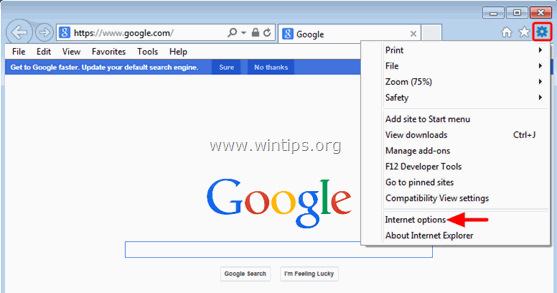
2. Kliknij przycisk Treść tab.

3. Wybierz Certyfikaty . 
4. Wybierz Zaufane główne urzędy certyfikacji tab.

5. Wybierz Cyfbo Katif, Erenvob Aband & Eyeixoon Lauvr certyfikaty i naciśnij przycisk Usuń przycisk.
6. zamknij wszystkie okna i zrestartować Internet Explorer.
7. Z menu głównego Internet Explorera kliknij: " Narzędzia "  i wybrać " Opcje internetowe ".
i wybrać " Opcje internetowe ".
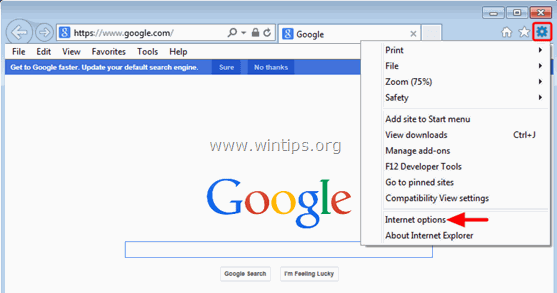
8. Kliknij " Zaawansowane " zakładka.
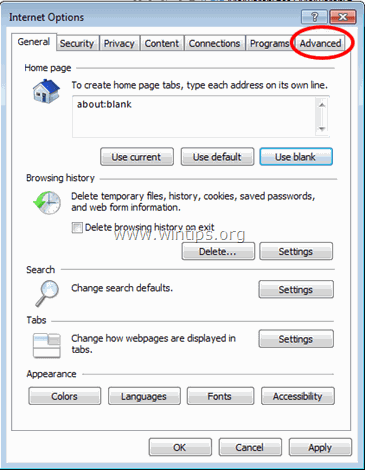
9. Wybierz " Reset ”.
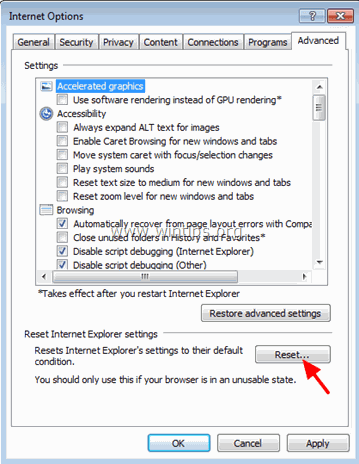
10. Zaznacz (aby włączyć) opcję " Usuń ustawienia osobiste " i wybrać " Reset ”.
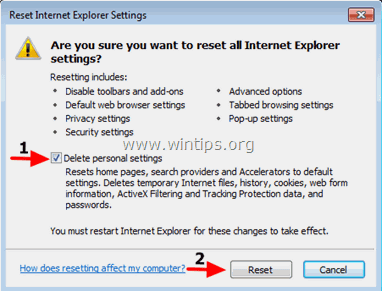
11. Po zakończeniu akcji resetowania, naciśnij " Zamknij ", a następnie wybrać " OK ", aby wyjść z opcji programu Internet Explorer.
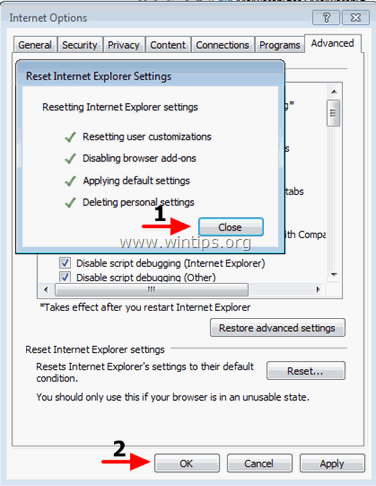
12. zamknięcie wszystkie okna i zrestartować Internet Explorer.
Google Chrome
Usuń Reklamy przez Shopperz z Chrome
1. Otwórz Google Chrome i przejdź do menu chrome  i wybrać " Ustawienia ".
i wybrać " Ustawienia ".
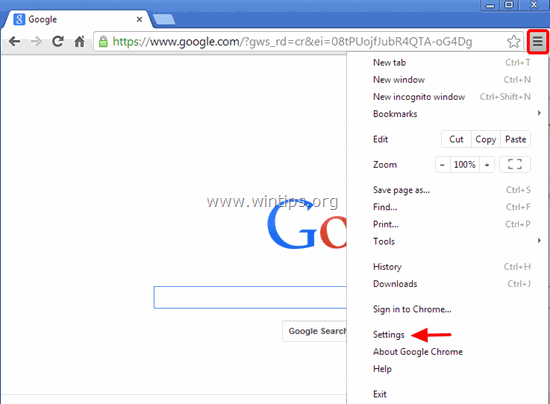
2. Spójrz na koniec opcji "Ustawienia" i naciśnij przycisk "Pokaż ustawienia zaawansowane " link.
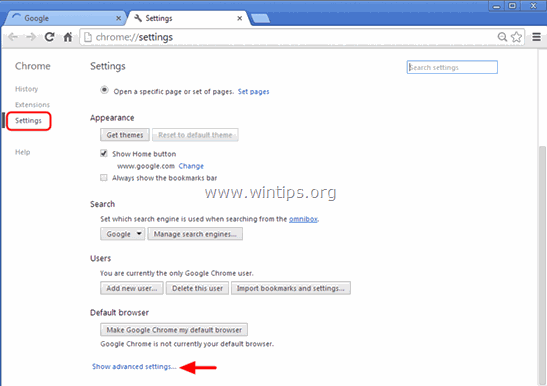
3. Przewiń całą stronę w dół i naciśnij przycisk Zarządzanie certyfikatami przycisk.

4. Wybierz Zaufane główne urzędy certyfikacji tab.

5. Wybierz Cyfbo Katif, Erenvob Aband & Eyeixoon Lauvr i nacisnąć przycisk Usuń przycisk.
6. uruchomić ponownie Google Chrome.
7. Otwórz Google Chrome i przejdź do menu chrome  i wybrać " Ustawienia ".
i wybrać " Ustawienia ".
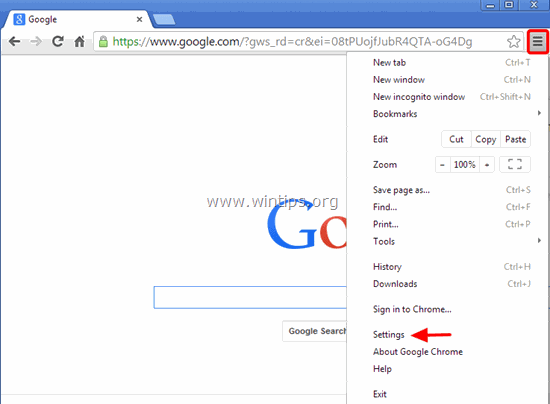
8. Spójrz na koniec opcji "Ustawienia" i naciśnij przycisk "Pokaż ustawienia zaawansowane " link.
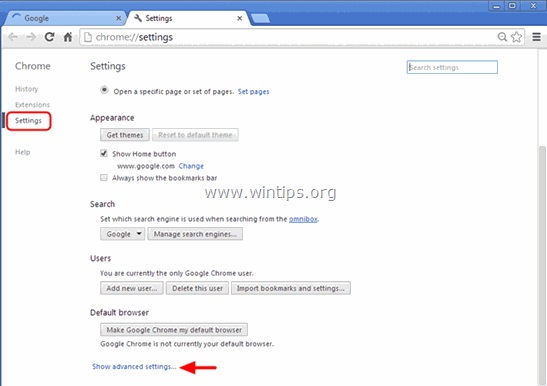
9. Przewiń całą stronę w dół i naciśnij przycisk " Resetowanie ustawień przeglądarki " przycisk.
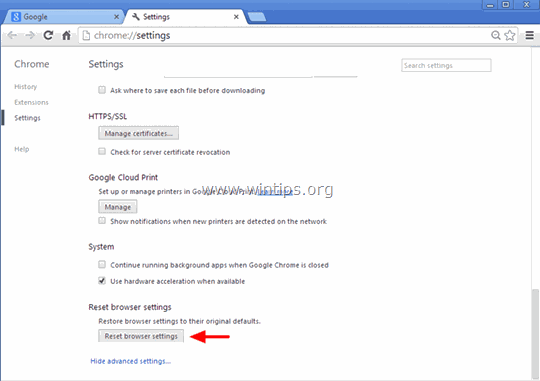
10. Naciśnij przycisk " Reset " ponownie przycisk.
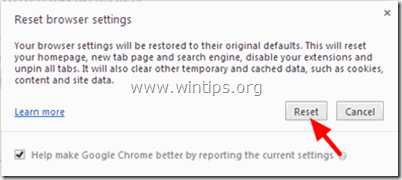
11) Ponowne uruchomienie Google Chrome.
Uwaga: Jeśli problem nadal występuje, to trzeba mieć do całkowitego odinstalowania i ponownego zainstalowania Google Chrome.
Mozilla Firefox
Usuń Shopperz Ads z programu Firefox.
1. Z menu Firefoxa wybierz Opcje .

2. Wybierz Zaawansowane w lewym okienku.

3. Na stronie Certyfikaty zakładka wybierz Wyświetlanie certyfikatów .

4. Na stronie Władze zakładka wybrać Cyfbo Katif, Erenvob Aband & Eyeixoon Lauvr i nacisnąć przycisk Usuń lub nie ufaj przycisk. 
5. Naciśnij OK aby potwierdzić swoją decyzję, a następnie zamknij wszystkie okna i zrestartować Firefox.
6. Z menu Firefoxa przejdź do " Pomoc " > " Informacje o rozwiązywaniu problemów ”.
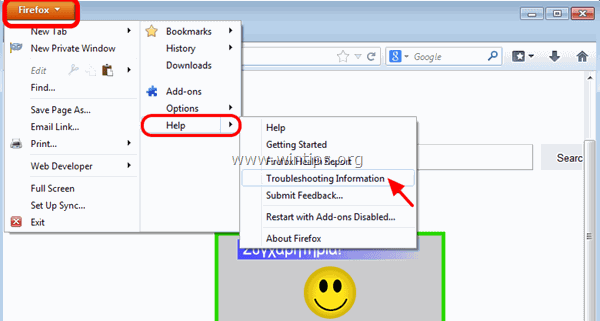
7. W " Informacje o rozwiązywaniu problemów " okno, naciśnij " Resetuj Firefoxa przycisk ", aby zresetować program Firefox do stanu domyślnego .
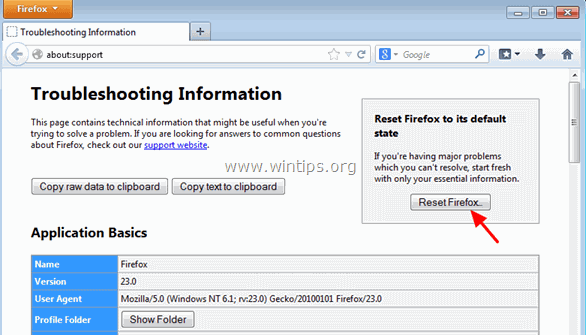
8. Prasa " Reset Firefox" ponownie.
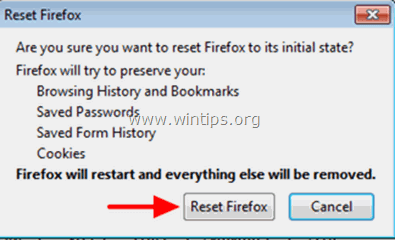
9. Po zakończeniu zadania resetowania, Firefox uruchamia się ponownie.
Uwaga dla użytkowników programu Thunderbird: Należy wykonać te same czynności i usunąć Shopperz . certyfikaty z klienta poczty elektronicznej.

Andy'ego Davisa
Blog administratora systemu o systemie Windows